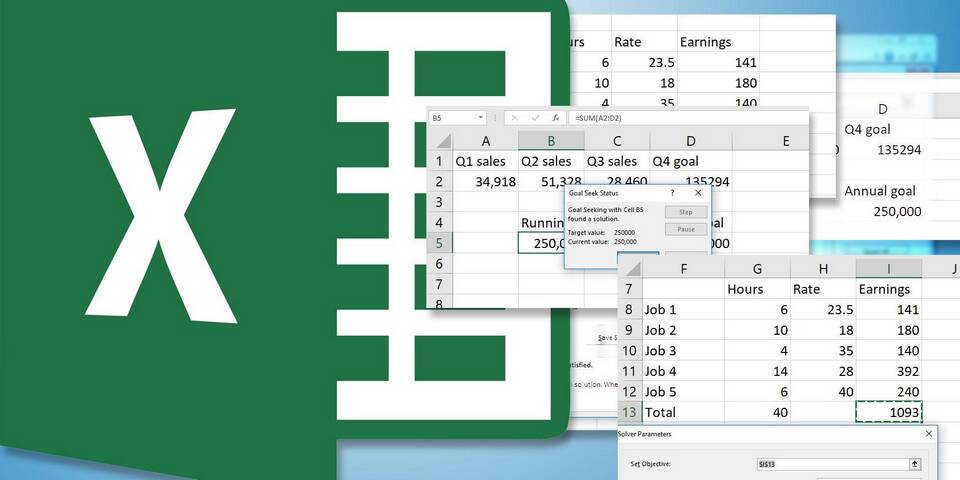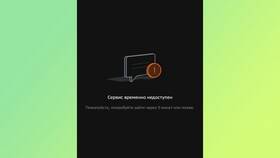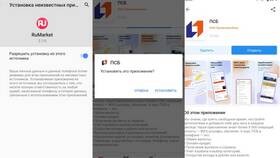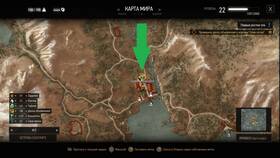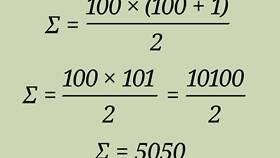Проблемы с суммированием данных в Excel возникают достаточно часто и могут быть вызваны различными причинами. Рассмотрим основные ситуации, когда формула суммы не работает корректно, и способы их решения.
Содержание
Основные причины некорректного суммирования
- Неверный формат ячеек - текст вместо числового формата
- Скрытые символы - невидимые пробелы или спецсимволы
- Ошибки в формулах - неправильный синтаксис или ссылки
- Режим вычислений - установлен ручной пересчет
Распространенные проблемы и их решение
| Симптом | Причина | Решение |
| Сумма равна нулю | Текстовый формат чисел | Изменить формат на числовой |
| Неверный результат | Скрытые символы в ячейках | Очистить с помощью функции ПРОБЕЛ |
| Формула не обновляется | Ручной режим вычислений | Переключить на автоматический |
| Ошибка #ЗНАЧ! | Нечисловые данные в диапазоне | Проверить и исправить значения |
Как исправить проблему: пошаговая инструкция
- Проверить формат ячеек (правой кнопкой - Формат ячеек - Числовой)
- Убедиться, что нет скрытых символов (использовать функцию =ЗНАЧЕН())
- Проверить синтаксис формулы (правильность диапазона и ссылок)
- Убедиться, что включен автоматический пересчет (Формулы - Параметры вычислений)
- Попробовать альтернативные формулы (СУММЕСЛИ, СУММПРОИЗВ)
Профилактика проблем с суммированием
Для предотвращения проблем с суммированием рекомендуется: всегда проверять формат вводимых данных, использовать функции очистки текста (ПРОБЕЛ, ПЕЧСИМВ), регулярно проверять настройки вычислений, а также применять проверку ошибок (Формулы - Проверка ошибок). При работе с большими массивами данных полезно использовать сводные таблицы для анализа.